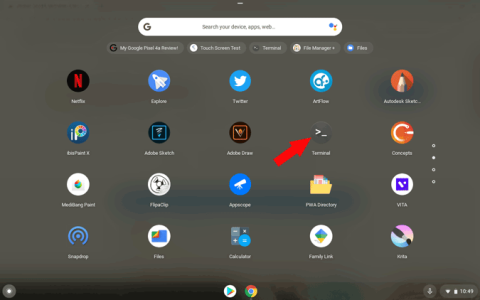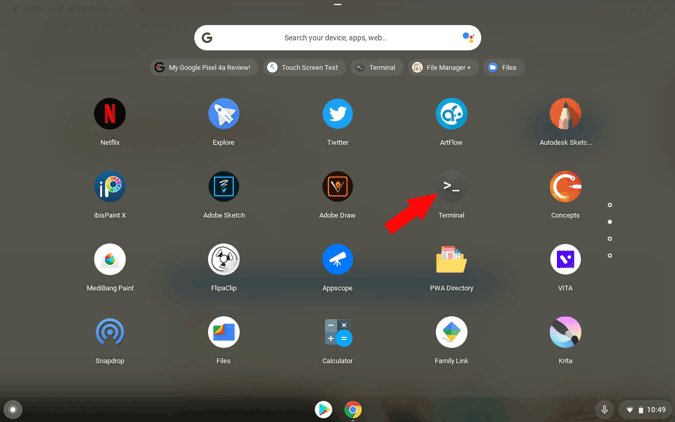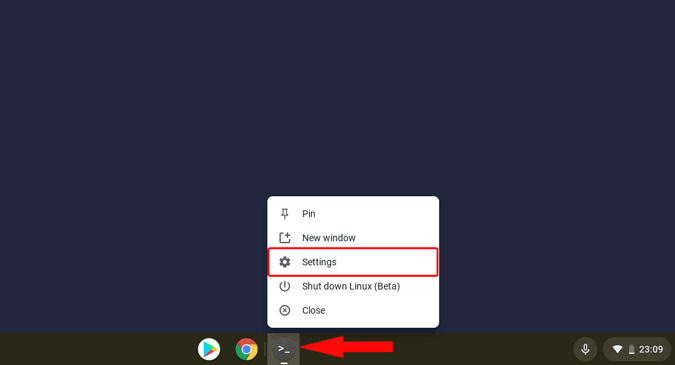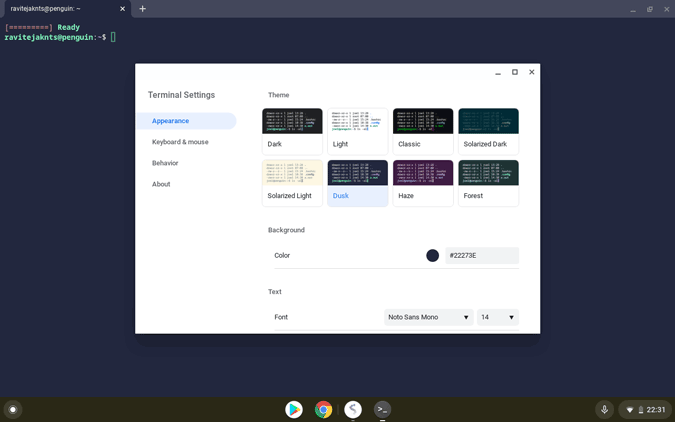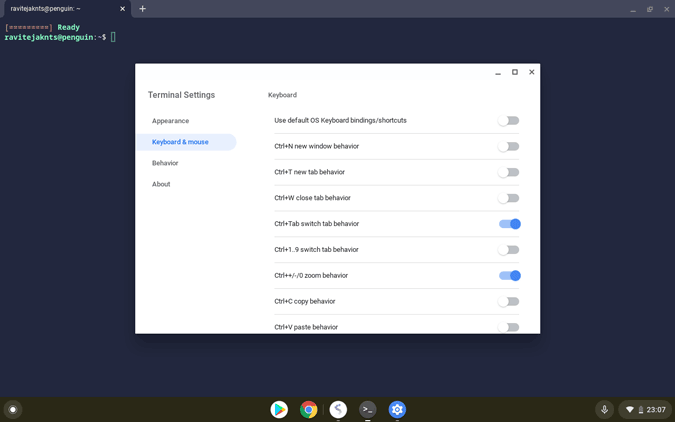Con Chrome OS 84 puoi aprire più schede sul terminale. Sembra e si sente completamente come una versione terminale del browser Chrome. A parte questo, hai anche fornito alcune opzioni di personalizzazione. Detto questo, ecco come accedere alle impostazioni di personalizzazione del terminale.
Prima di iniziare
Innanzitutto, assicurati di utilizzare l'ultima versione di Chrome OS o almeno Chrome OS 84 o versioni successive. Per verificare, apri le impostazioni e seleziona l'opzione "Informazioni su Chrome OS" nella barra laterale sinistra. Qui puoi controllare la versione del tuo Chrome OS, se è inferiore alla versione 84, assicurati di aggiornare il sistema operativo. Inoltre, devi abilitare Linux su Chromebook.
Come accedere alla personalizzazione del Terminale Linux
Per accedere alla personalizzazione, prima apri il terminale del tuo Chromebook dal cassetto delle app.
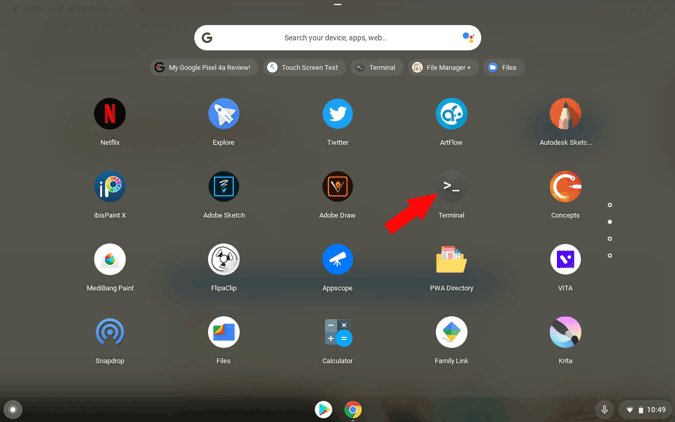
Non c'è un'opzione nel terminale, ma puoi premere a lungo o fare clic con il pulsante destro del mouse sull'icona del terminale sullo scaffale e fare clic su Impostazioni nel menu.
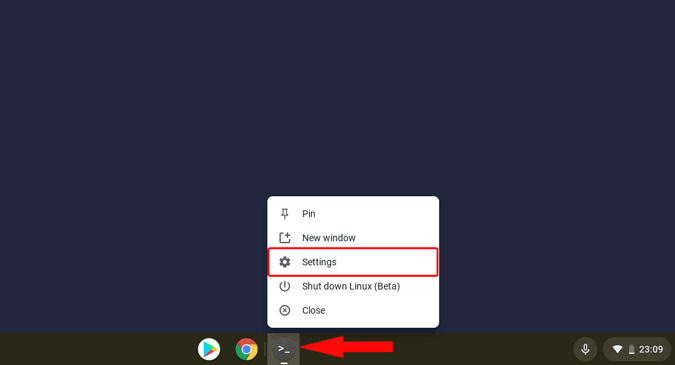
Ora puoi apportare modifiche alle impostazioni del terminale e anche controllare le modifiche nel terminale in tempo reale. Ed ecco tutte le modifiche che puoi fare nelle impostazioni del terminale.
Aspetto esteriore
Nella sezione Aspetto puoi modificare il tema completo del terminale, il colore di sfondo, il carattere, la dimensione del carattere, il colore del cursore, il lampeggio, ecc. Puoi scorrere verso il basso modificando le singole impostazioni a tuo piacimento e le modifiche avvengono in tempo reale così che puoi avere una visione chiara di ciò che sta cambiando e di come appare. Non sono un fan dell'aspetto di personalizzazione del terminale, ma questo rende il terminale più in linea con lo stile di design di Chrome OS.
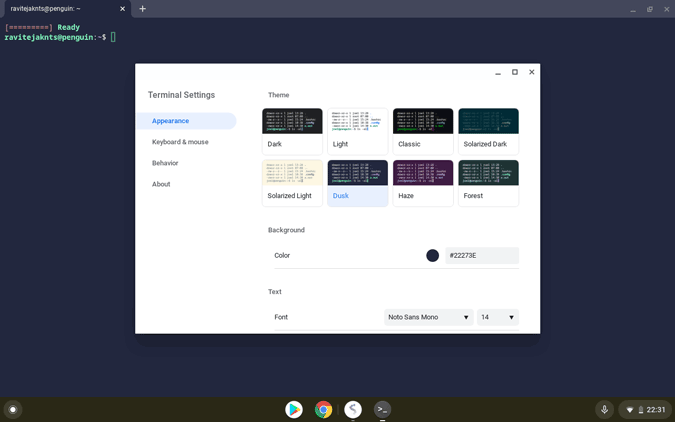
Tastiera e mouse
Questa è la sezione più importante in quanto puoi impostare scorciatoie e impostazioni da tastiera e mouse. Una scorciatoia che mi è mancata molto è Ctrl+V per incollare il codice nel terminale. Invece, dobbiamo usare Ctrl+Shift+V che crea incoerenza. Ma ora puoi cambiarlo da qui. Basta scorrere verso il basso e abilitare "Ctrl + V incolla comportamento" nelle impostazioni di tastiera e mouse. Ecco fatto, puoi recuperare la tua scorciatoia Crct + V.
In effetti, puoi modificare completamente il comportamento del terminale in modo che si comporti come un browser Chrome abilitando scorciatoie da tastiera come ctrl+T per aprire una nuova scheda, ctrl+1to9 per passare da una scheda all'altra, ecc.
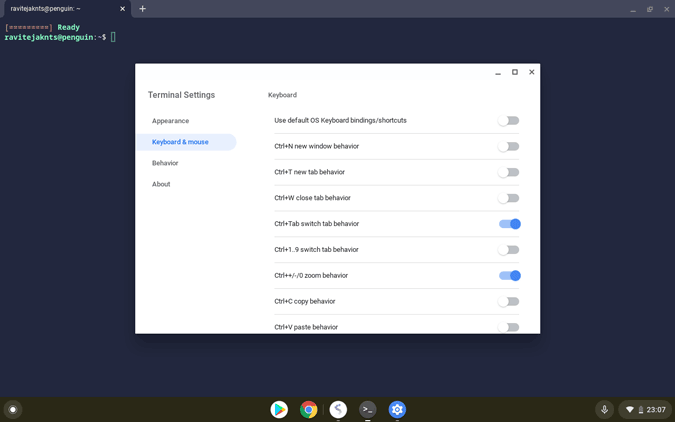
Avvolgendo
Hai anche una sezione del comportamento in cui puoi abilitare cose come mostrare le dimensioni delle dimensioni del terminale quando ridimensionate. Comunque, non ci sono caratteristiche importanti nella sezione del comportamento.
Leggi anche:- Come espandere lo spazio di archiviazione per Linux sul tuo Chromebook